首页 > Unity 3D > Unity 3D图形用户界面
Unity 3D Drag Window控件
Unity 3D Drag Window 控件用于实现屏幕内的可拖曳窗口,具体使用方法如下:
Drag Windows 控件的参数如下表所示。
下面是 Drag Window 控件的使用案例。
步骤 1):创建项目,将其命名为 GUI.Dragwindow,保存场景。
步骤 2):在 Unity 3D 菜单栏中执行 Assets→Create→JavaScript 命令,创建一个新的脚本文件。
步骤 3):在 Project 视图中双击该脚本文件,打开脚本编辑器,输入下列语句:
步骤 5):在 Project 视图中选择脚本,并将其拖曳到 Hierarchy 视图中的 Main Camera 上,使脚本和摄像机产生关联。
步骤 6):单击 Play 按钮进行测试,效果如下图所示,当用鼠标拖动窗口时,窗口会随鼠标在屏幕内移动。
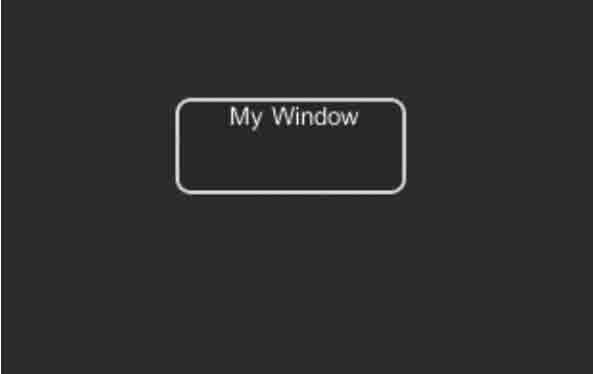
public static function DragWindow(position:Rect):void;其中,position 为可拖曳窗口的位置。
Drag Windows 控件的参数如下表所示。
| 参 数 | 功 能 |
|---|---|
| position | 设置可以拖动的窗口的一部分,这部分将被剪切到实际的窗口中 |
下面是 Drag Window 控件的使用案例。
步骤 1):创建项目,将其命名为 GUI.Dragwindow,保存场景。
步骤 2):在 Unity 3D 菜单栏中执行 Assets→Create→JavaScript 命令,创建一个新的脚本文件。
步骤 3):在 Project 视图中双击该脚本文件,打开脚本编辑器,输入下列语句:
var windowRect:Rect=Rect(20, 20, 120, 50);
function OnGUI(){
windowRect=GUI.Window(0, windowRect, DoMyWindow, "My Window");
}
function DoMyWindow(windowID:int){
GUI.DragWindow(Rect(0, 0, 10000, 20));
}
步骤 4):按 Ctrl+S 键保存脚本。步骤 5):在 Project 视图中选择脚本,并将其拖曳到 Hierarchy 视图中的 Main Camera 上,使脚本和摄像机产生关联。
步骤 6):单击 Play 按钮进行测试,效果如下图所示,当用鼠标拖动窗口时,窗口会随鼠标在屏幕内移动。
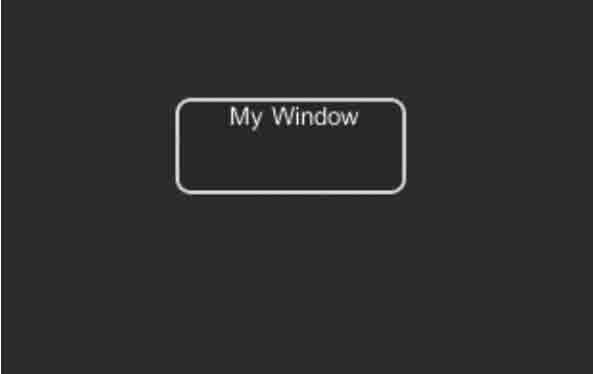
所有教程
- C语言入门
- C语言编译器
- C语言项目案例
- 数据结构
- C++
- STL
- C++11
- socket
- GCC
- GDB
- Makefile
- OpenCV
- Qt教程
- Unity 3D
- UE4
- 游戏引擎
- Python
- Python并发编程
- TensorFlow
- Django
- NumPy
- Linux
- Shell
- Java教程
- 设计模式
- Java Swing
- Servlet
- JSP教程
- Struts2
- Maven
- Spring
- Spring MVC
- Spring Boot
- Spring Cloud
- Hibernate
- Mybatis
- MySQL教程
- MySQL函数
- NoSQL
- Redis
- MongoDB
- HBase
- Go语言
- C#
- MATLAB
- JavaScript
- Bootstrap
- HTML
- CSS教程
- PHP
- 汇编语言
- TCP/IP
- vi命令
- Android教程
- 区块链
- Docker
- 大数据
- 云计算